
A következő cikkben megnézzük, hogyan tudunk nagyítsa ki a képernyő egy részét az Ubuntu asztalon. A Gnu / Linux rendszerben szerencsére számos alkalmazást találhatunk a képernyő területeinek nagyításához, a felhasználó választása szerint. A nagyító segíthet művészek vagy grafikusok, hogy pontosan tervezzenek vagy részletesen dolgozzanak Ez azoknak is segítséget nyújthat, akiknek gyenge a látásuk, vagy általában alacsony felbontású képernyőjük van.
Azt kell mondani, hogy amikor a képernyő egy területének nagyításáról beszélünk, akkor nem egy szöveg nagyításáról beszélünk. Amikor a bővítésre utalunk, akkor a csak kinézetben nagyít valamit, nem fizikai méretben.
Bontsa ki a képernyőterületeket az Ubuntu asztalon
Mint mondjuk, erre többféle módot vagy alkalmazást találhatunk. Ezután két módszert fogunk megnézni, amelyekkel elérhetjük a kívánt eredményeket.

Az Universal Access menü használata
Ha GNOME felhasználó, nem kell külső alkalmazást telepítenie. Ez az asztal egy beépített funkciót kínál aUniverzális hozzáférés”, Amely számos akadálymentesítési funkciót fog biztosítani számunkra, például:
- Hivatalos dokumentáció a képernyőterületek kibővítéséhez.
- Braille-olvasási képernyő.
- Szövegméret módosítása.
- Állítsa be a kontrasztot.
- Használja a képernyőn megjelenő billentyűzetet.
- És még sokan mások, amelyek a gnome.org oldal.
A cikkben keresett funkció használatához megnézzük, hogyan lehet használni a képernyő területeinek nagyítását. Először is indítson egyetemes hozzáférési menüt. Általában a Rendszer konfiguráció.
Itt számos akadálymentesítési lehetőséget találunk. Mindegyik elérhető az univerzális hozzáférési menüben. A képernyő nagyításának engedélyezéséhez meg kell tennünk kattintson a "Bővítés" lehetőségre.

A bővítési lehetőségek ablakban csak nekünk kell a Zoom opció bekapcsolásához kattintson az ON / OFF csúszka gombra az opció engedélyezéséhez / letiltásához.
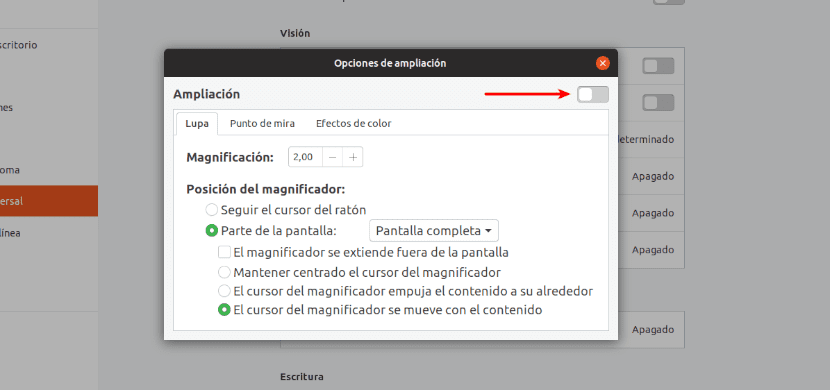
Miután engedélyeztük a zoom opciót, a képernyő területei egyszerűen megnagyobbodnak, amikor az egérmutatót rájuk helyezzük. Képesek leszünk növelje vagy csökkentse a nagyítási szintet a + / - gombokra kattintva amit az opciók ablakban találunk.
Használd a Magnus-t
Magnus egy nagyító alkalmazás asztali ami kicsi és nagyon egyszerű a Gnu / Linux számára. Szó szerint követi az egérmutatót, amely lehetővé teszi számunkra, hogy a képernyő egyes részeire nagyítva mozogjunk. Külön képernyőn mutatja meg nekünk a képernyő területeit az egérmutató körül, akár ötször nagyítva. A Magnus egy ingyenes, nyílt forráskódú alkalmazás, amelyet az MIT licenc alatt adtak ki. Tud ellenőrizze a forráskódot a megfelelő GitHub oldal.
Telepítse a Magnus alkalmazást
Magnus az Snap alkalmazásként érhető el. Tehát telepíthetjük azokat a disztribúciókba, amelyek támogatják a snaps használatát a terminálon (Ctrl + Alt + T) a következő parancs segítségével:
sudo snap install magnus
is rendelkezésre áll a Magnusra vonatkozó PPA. Használatához a terminálban (Ctrl + Alt + T) a következő parancsokat kell beírnia:

sudo add-apt-repository ppa:flexiondotorg/magnus sudo apt update && sudo apt install magnus
Miután telepítettük a Magnus-t, megtehetjük indítsa el a menüből vagy az alkalmazásindítóból.

A program indításakor egy kis ablakot fogunk látni. Áthelyezhetjük a képernyő bármely oldalára, és egyszerűen növelhetjük annak méretét az ablakok sarkokból történő elhúzásával.
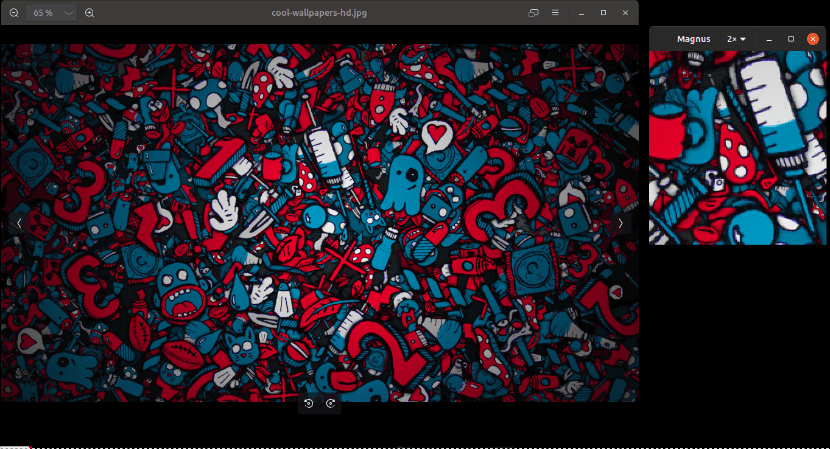
Most áthelyezhetjük az egérmutatót a képernyő azon területein, amelyet meg akarunk nagyítani.
Tudunk növelje a zoom szintjét (2x, 3x, 4x és 5x) az alkalmazás eszköztárának legördülő menüjéből Magnus. Alapértelmezés szerint a Magnus kétszer nagyítja a területeket.
Mindkét lehetőséget, amelyet láttunk, teszteltem őket az Ubuntu 18.04 asztalon, és könnyedén megnövelhettem a képernyő területeit. Ezzel a két lehetőséggel egyszerű módon kibővíthetjük a Gnu / Linux képernyőterületét.